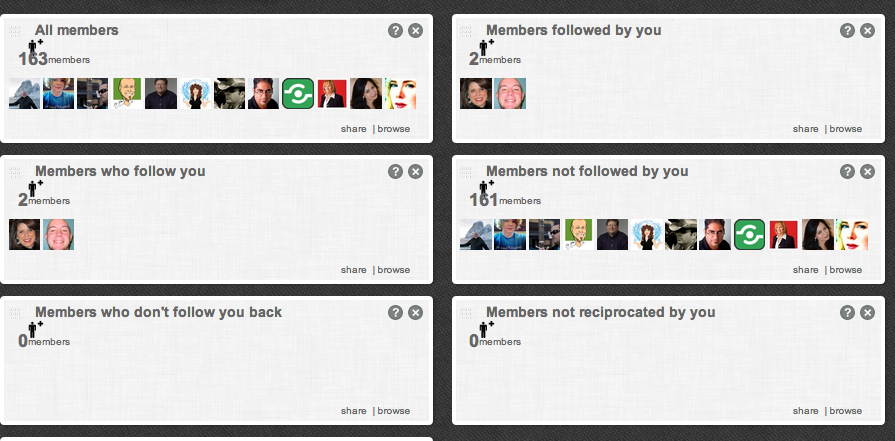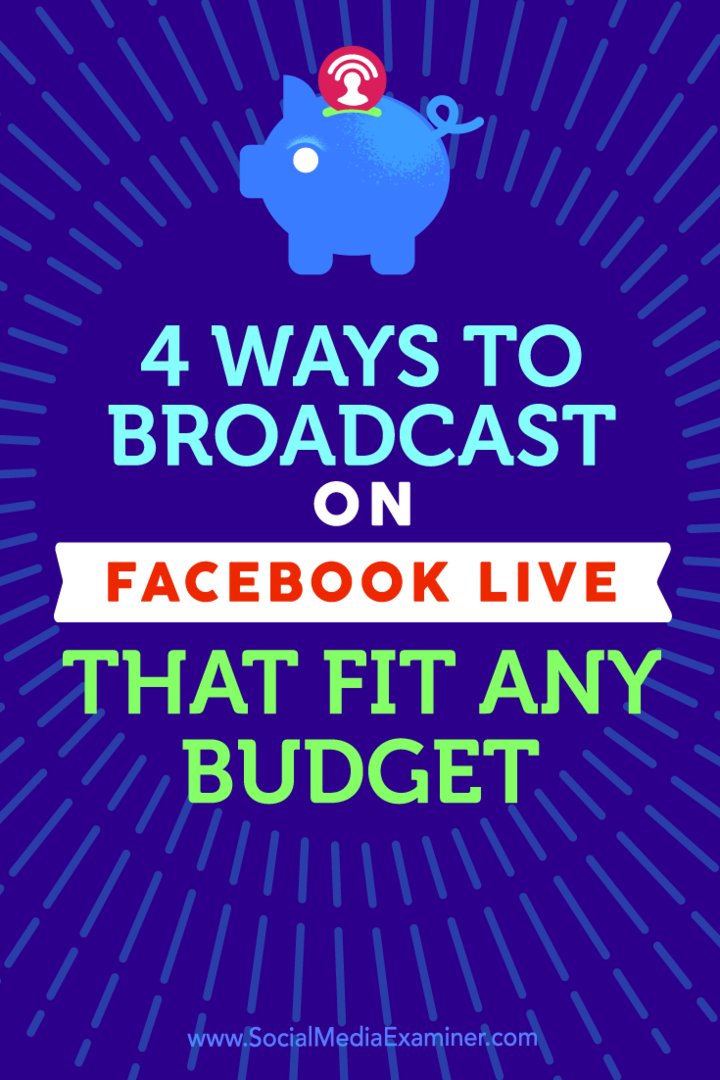Cara Memposting Foto Langsung dari iPhone sebagai GIF Animasi di Twitter
Foto Apel Pahlawan Foto Langsung Kericau / / March 19, 2020
Terakhir diperbarui saat
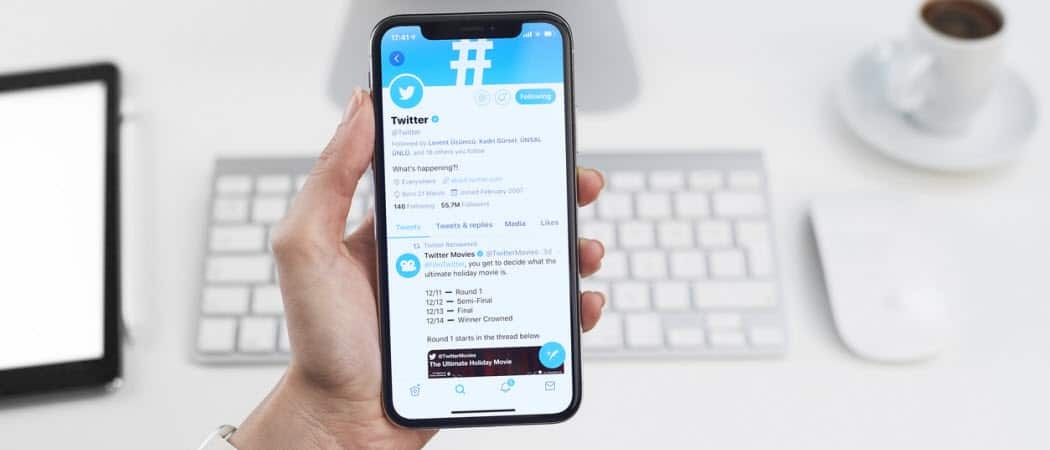
Berbagi Foto Langsung Anda di antara pemilik perangkat non-Apple dulunya susah. Tetapi sekarang Twitter memungkinkan Anda untuk mengunggahnya ke jejaring sosial sebagai GIF animasi.
Salah satu kemajuan terbesar dalam pengambilan gambar seluler dalam setengah dekade terakhir adalah pengenalan Live Photos. Sayangnya, berbagi gambar bergerak ini dengan pemilik perangkat non-Apple hampir mustahil. Sampai sekarang. Twitter sekarang memungkinkan pemilik perangkat iPhone atau iPad untuk berbagi Foto Langsung di jejaring sosial. Begini cara kerjanya.
Apa itu Foto Langsung?
Pertama kali diperkenalkan pada iPhone 6s pada 2015, Live Photos memungkinkan Anda mengambil gambar yang menjadi hidup saat Anda menyentuhnya. Gambar, yang menggunakan 1,5 detik sebelum dan sesudah gambar diambil dengan perangkat yang didukung, menangkap gerakan dan suara. Yang terbaik dari semuanya, Anda mengambil Foto Live seperti halnya Anda melakukan foto tradisional.
Foto Live tersedia di iPhone 6s atau lebih baru, iPad (generasi ke-5) atau lebih baru, iPad Air (generasi ke-3), iPad mini (generasi ke-5), iPad Pro (semua model), dan iPod touch (generasi ke-7).
Mengambil Foto Langsung
Untuk mengambil Foto Langsung di perangkat Apple yang didukung:
- Ketuk pada Kamera aplikasi.
- Pastikan bahwa Kamera Anda diatur ke mode foto dan bahwa Live Photos dihidupkan di bagian atas kamera.
- Ketuk tombol rana untuk mengambil gambar.
Foto langsung adalah di secara default. Untuk mematikan fitur, ketuk tombol Foto Langsung di bagian atas aplikasi Kamera. Anda dapat mengubah pengaturan default dengan masuk ke aplikasi Pengaturan. Sejak itu, ketuk Kamera> Pertahankan Pengaturan.
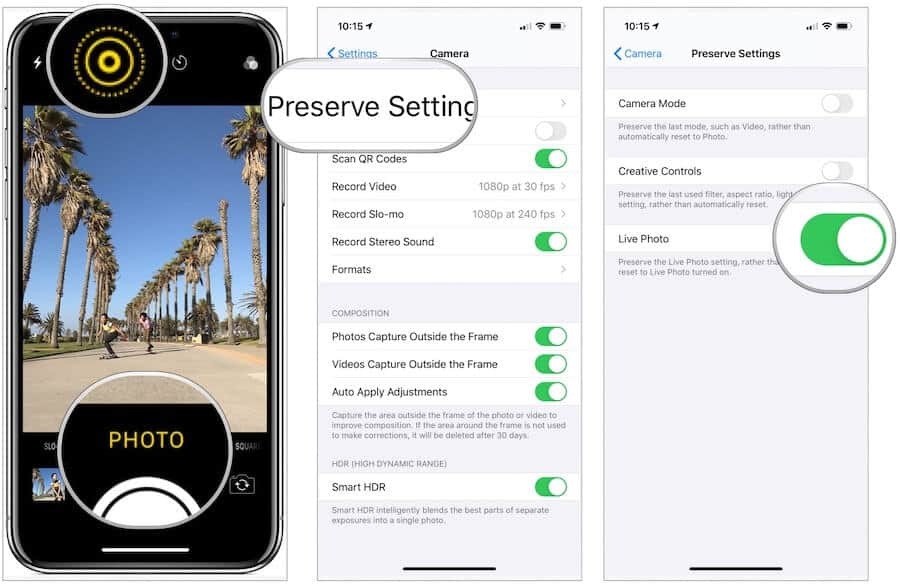
Melihat Foto Langsung di Perangkat yang Didukung
Foto langsung di perangkat Apple dicatat melalui aplikasi Foto. Anda dapat menemukannya dalam satu dari dua cara. Di aplikasi Foto:
- Klik pada Foto tab di aplikasi Foto.
- Ketuk pada gambar, gulir maju dan mundur untuk melihat foto-foto tambahan.
- Foto langsung diidentifikasi di bagian kiri atas gambar.
Cara yang lebih mudah untuk menemukan Foto Langsung di aplikasi Foto:
- Ketuk Album tab.
- Gulir ke bawah, ketuk Foto langsung. Semua Foto Langsung di perangkat Anda ada di lokasi ini.
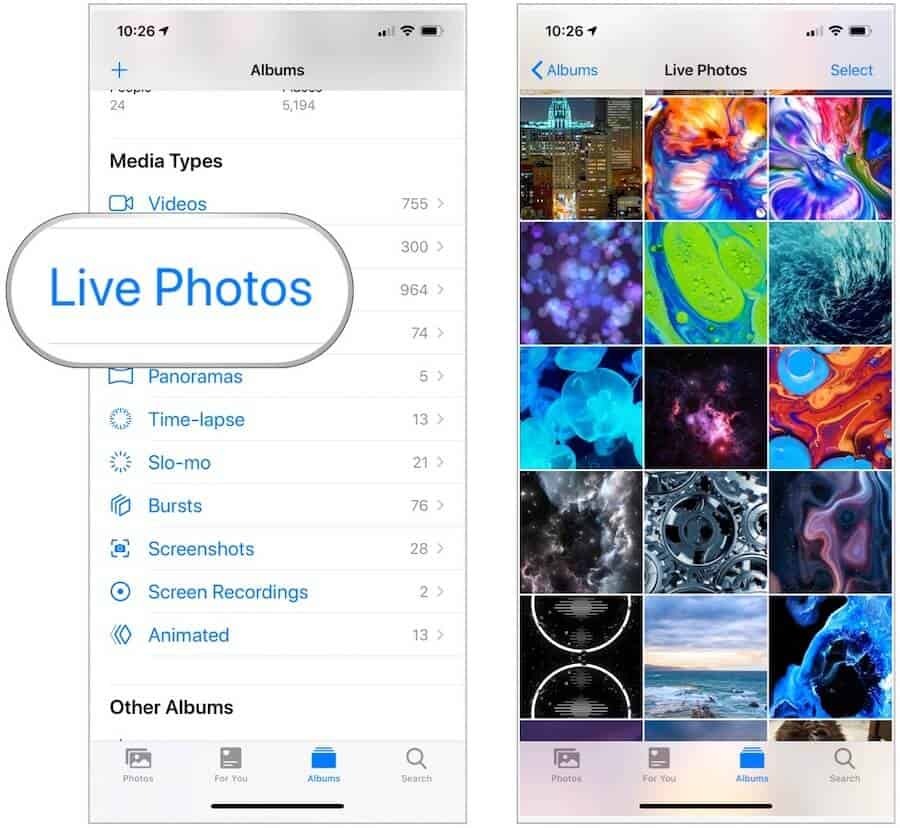
Untuk mengaktifkan Live Photo, tekan dengan kuat layar dan tahan. Anda akan melihat gerakan dan suara, jika ada.
Berbagi Foto Langsung
Untuk berbagi Foto Langsung dengan pemilik perangkat Apple lainnya:
- Pergilah ke Foto aplikasi.
- Ketuk pada foto Anda ingin berbagi.
- Untuk berbagi foto sebagai Foto Langsung, ketuk ikon Bagikan tombol di sebelah kiri tombol. Jika Anda ingin membagikan Live Photo sebagai gambar biasa (misalnya, kepada seseorang tanpa perangkat Apple), ketuk Live di sudut kiri atas, lalu tombol Bagikan.
- Memilih bagaimana Anda ingin membagikan foto Anda. Berbagi melalui Mail, Live Photo ditetapkan sebagai gambar diam.
Untuk melihat Foto Langsung yang Anda terima dari seseorang, tekan dan tahan dengan kuat untuk melihatnya hidup kembali. Jika Anda menggunakan Pesan di Mac, klik dua kali pada Live Photo untuk membukanya. Foto Langsung diputar sekali. Untuk memainkannya lagi, klik tombol Live di sudut kiri bawah foto.
Bagaimana dengan Twitter?
Dukungan baru berarti Anda akhirnya dapat berbagi Foto Langsung melalui Twitter. Dengan demikian, Foto Langsung secara otomatis dikonversi ke GIF animasi universal. Untuk melakukannya, Anda harus menggunakan aplikasi Twitter di perangkat Apple yang didukung.
Untuk berbagi Foto Langsung di Twitter:
- Pilih yang resmi Aplikasi Twitter di perangkat Anda.
- Mulai tweet seperti biasa.
- Ketuk foto ikon.
- Pilih milik Anda Foto Langsung.
- Keran Menambahkan di kanan atas.
- Ketuk Ikon GIF di sudut kiri bawah gambar. Secara default, ikon GIF dinonaktifkan.
- Selesai menyusun tweet Anda.
- Keran Menciak saat selesai.
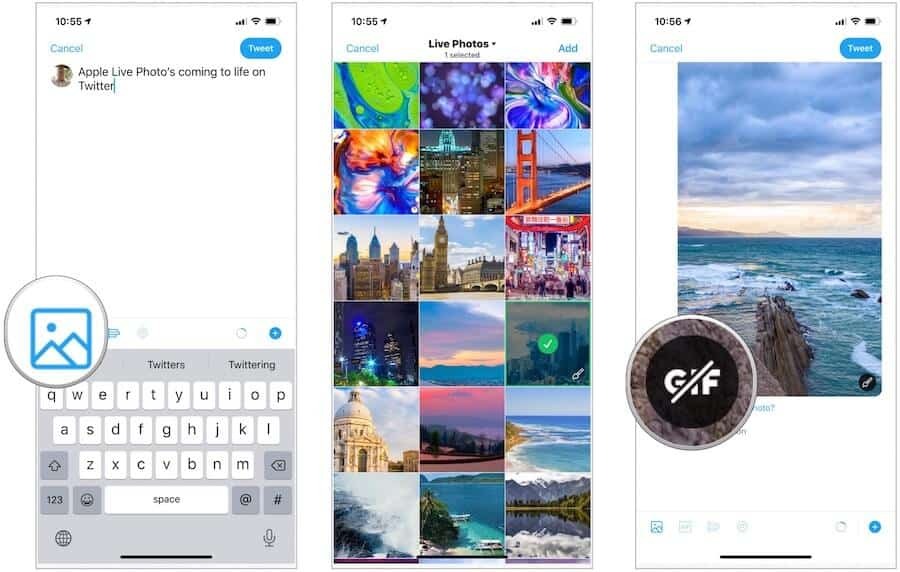
Itu dia! Tweet selesai menampilkan Live Photo sebagai GIF. Namun, suara dari Live Photo tidak berfungsi melalui Twitter.
Mengubah Foto Langsung Anda
Ada beberapa cara Anda dapat mengedit Foto Langsung Anda, termasuk kemampuan untuk menambahkan efek. Semua perubahan dibuat di aplikasi Foto di perangkat yang didukung.
Untuk mengedit Foto Langsung Anda:
- Pergilah ke Foto aplikasi.
- Ketuk pada foto Anda ingin mengedit.
- Memilih Edit di kanan atas. Anda dapat mengedit Foto Langsung seperti halnya dengan foto lain di aplikasi Foto.
- Keran Selesai ketika Anda selesai dengan pengeditan.
Untuk menambahkan efek ke Foto Langsung Anda:
- Pergilah ke Foto aplikasi.
- Ketuk pada foto Anda ingin menambahkan efek.
- Geser ke atas sampai Anda melihat Efek.
- Pilih Loop, Bounce, atau Long Exposure.
Efek yang Anda pilih dicatat di kiri atas gambar; tekan dan tahan dengan kuat untuk melihatnya hidup kembali. Dalam contoh berikut, efek Bounce ditambahkan:
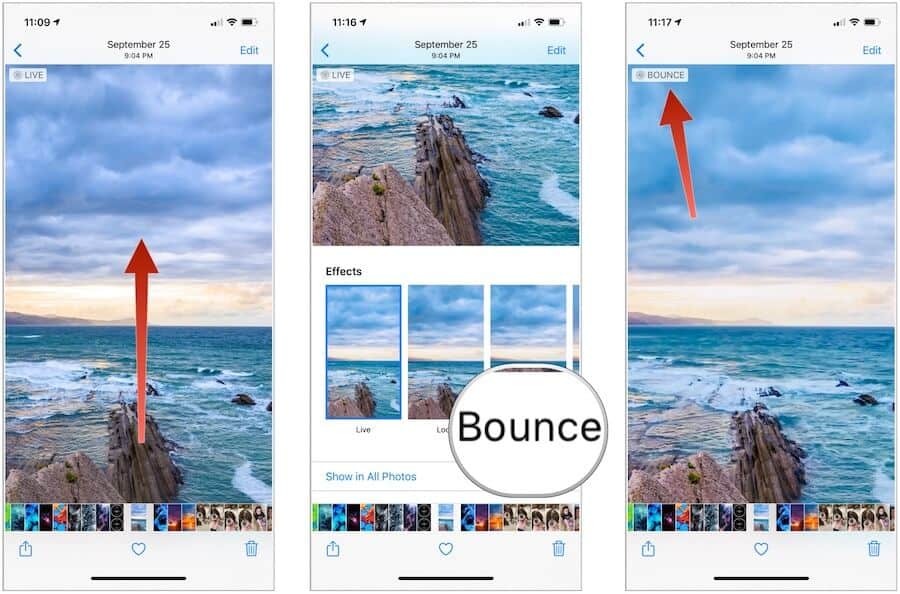
Untuk mengubah gambar utama dari Foto Langsung:
Foto Live sedikit lebih dari video tiga detik yang hanya aktif ketika ditekan dengan kuat. Jika tidak, gambar tersebut terlihat statis seperti gambar biasa. Anda dapat mengubah foto kunci itu:
- Pergilah ke Foto aplikasi.
- Ketuk pada foto Anda ingin mengubah foto kunci.
- Pilih Edit.
- Pindah slider untuk mengubah bingkai.
- Lepaskan jari Anda, lalu ketuk Buat Foto Kunci.
- Memilih Selesai.
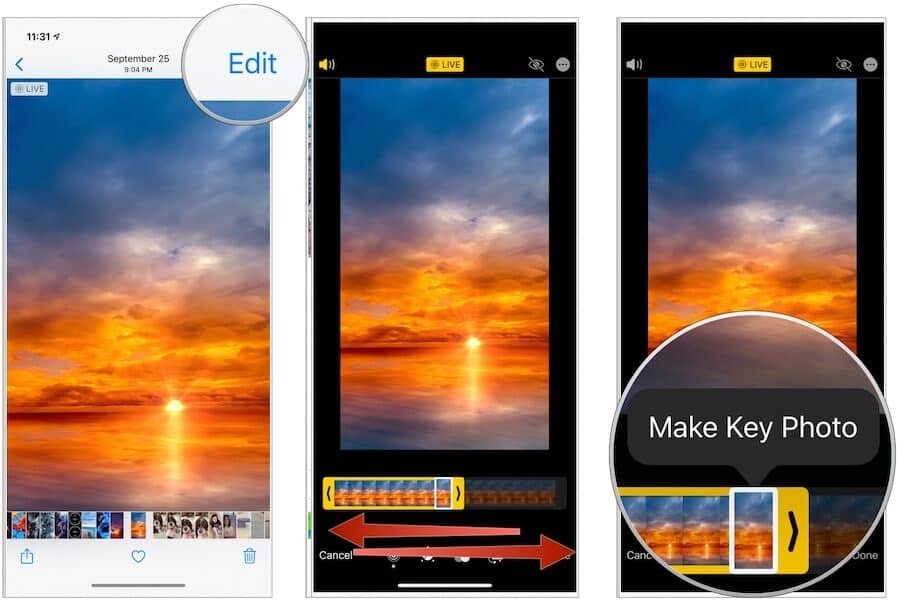
Sampai saat ini, Live Photos hanya dapat dibagikan di antara pemilik perangkat Apple. Namun sekarang, Anda dapat membagikan gambar ini sebagai GIF melalui Twitter. Perubahan ini merupakan langkah penting dan harus membuat Foto Live lebih populer.